Windows10から11へアップグレードするためには、システム最小要件を満たすことが条件となる。セキュリティ機能「TPM2.0」に対応していないパソコンを使っている場合は、対象外と判定されるため、通常の方法ではアップグレードを実行できないが、要件に対応していないパソコンでもアップグレードできる方法がマイクロソフトから公開されているので、ここで詳しく解説する。
アップグレード対象外の判定でも、11をインストールできる場合がある!
Windows10から11へアップグレードするためには、システム最小要件を満たすことが条件となる。セキュリティ機能「TPM2.0」に対応していないパソコンを使っている場合は、対象外と判定されるため、通常の方法ではアップグレードを実行できない。
ところが、要件に対応していないパソコンでもアップグレードできる方法がマイクロソフトから公開されている。パソコンのレジストリを書き替えることにより、互換性チェックを回避してアップグレードができる仕組みだ。
ただし、この方法でもTPM1.2に対応している必要があり、さらにアップグレード後には想定していない不具合が起こる可能性も考えられる。そのため、マイクロソフトでは非推奨の方法としており、この方法を実行する場合の結果は、すべて自己責任となる点に注意しよう。
アップグレードの手順は、まず「レジストリエディター」を起動して必要なレジストリを作成する。この際は事前にレジストリのバックアップを取っておくようにしよう。その後、マイクロソフトの公式サイトで配布されているWindows11のディスクイメージをダウンロード。これをダブルクリックして、セットアップを実行すればいい。
●TPMに関するレジストリの編集が必要
スタートボタンを右クリックし「ファイル名を指定して実行」を選び、「regedit」と入力しレジストリエディターを起動。「HKEY_LOCAL_MACHINESYSTEMSetupMoSetup」を開き、DWORDの「AllowUpgradesWithUnsupportedTPMOrCPU」の値を「1」に設定する。
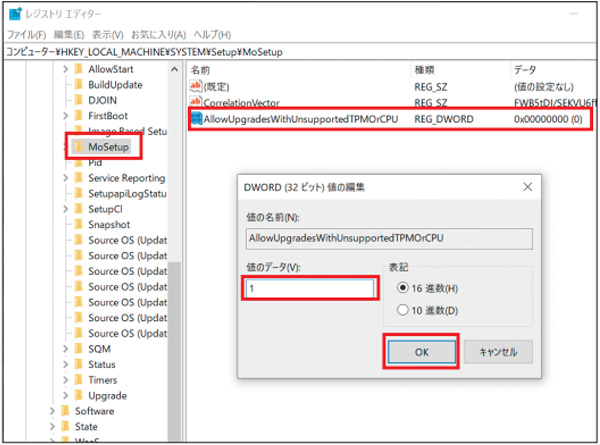
マイクロソフトの配布ページから、Windows 11のディスクイメージを入手する。
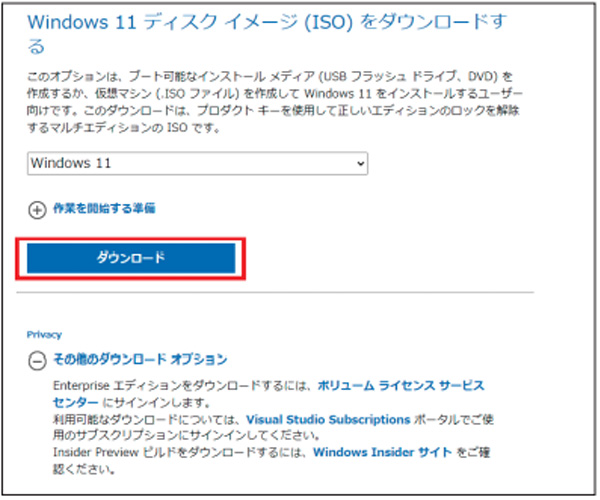
ディスクイメージをダブルクリックして仮想DVDドライブが作成されたら、フォルダー内の「setup.exe」ファイルをダブルクリックして進めていけばいい。
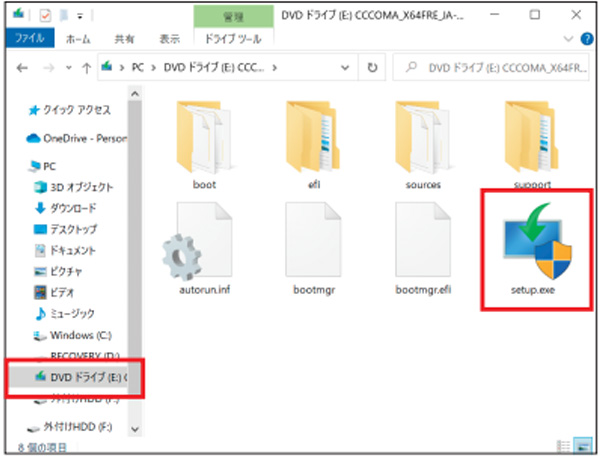
◆解説/宮下由多加(ITライター)

